电脑重装系统后如何还原之前的文件
相信很多用户应该都知道电脑重装系统,会对C盘进行格式化。如果系统盘符内有重要文件,就会导致文件的丢失。重装系统遇到文件丢失的情况,应该怎么去找回?下面就让小编给大家带来电脑重装系统后如何还原之前的文件。
一、首先将U盘制作成小熊U盘启动盘,然后重启电脑,当显示器中出现机型品牌LOGO标志的时候按下U盘启动快捷键,系统进入到启动项选择窗口,选择U盘启动后,系统进入到小熊主菜单。
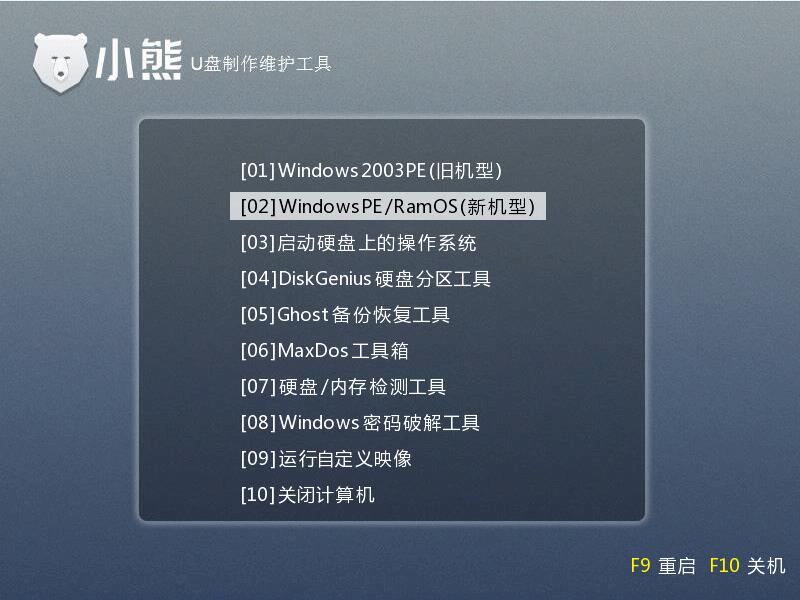
二、进入到PE系统后,双击打开桌面上的分区大师。然后选择需要恢复的硬盘,点击上方的“恢复文件”按钮。
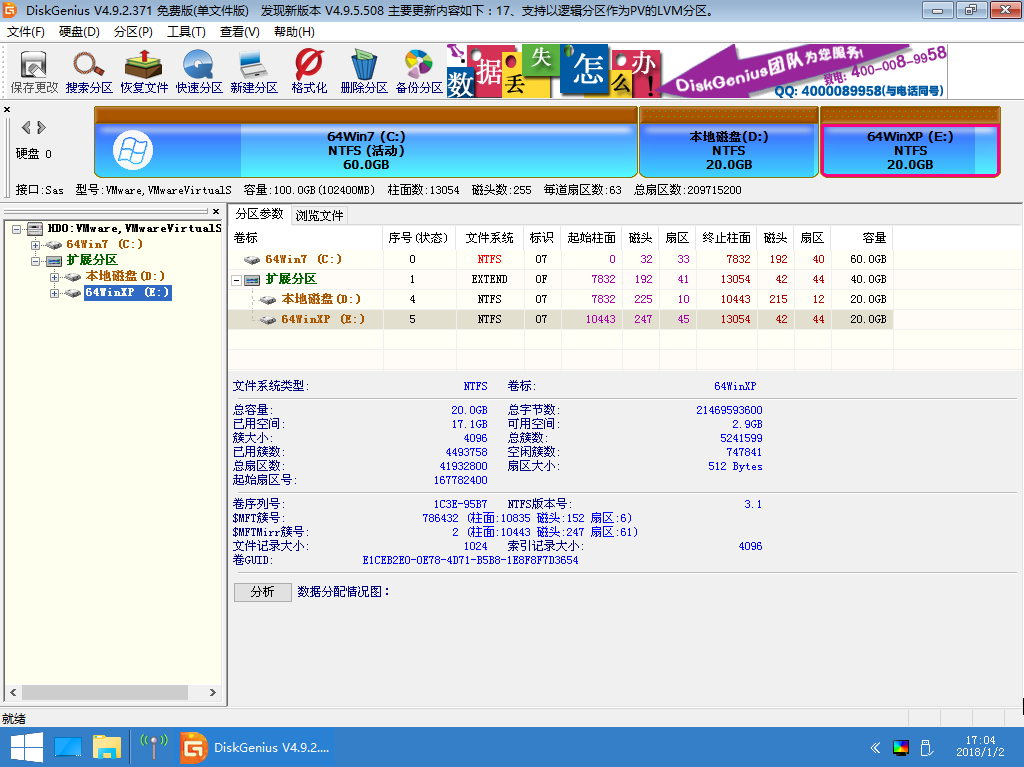
三、接着选择“恢复整个分区的文件”,点击“开始”按钮。
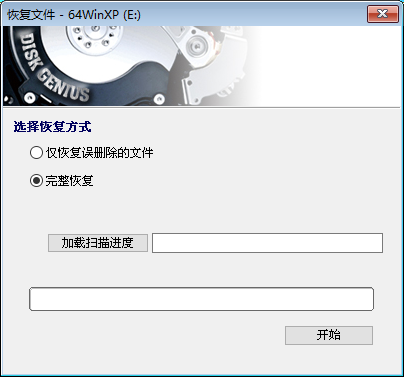
四、这时在分区大师工具主窗口中可以看到硬盘中删除的文件,将需要回复的文件勾选,然后右键点击,选择复制路径即可。当文件复制完成后点击“完成”按钮,此时来到刚选择的文件保存路径就可以查看到所恢复的文件。
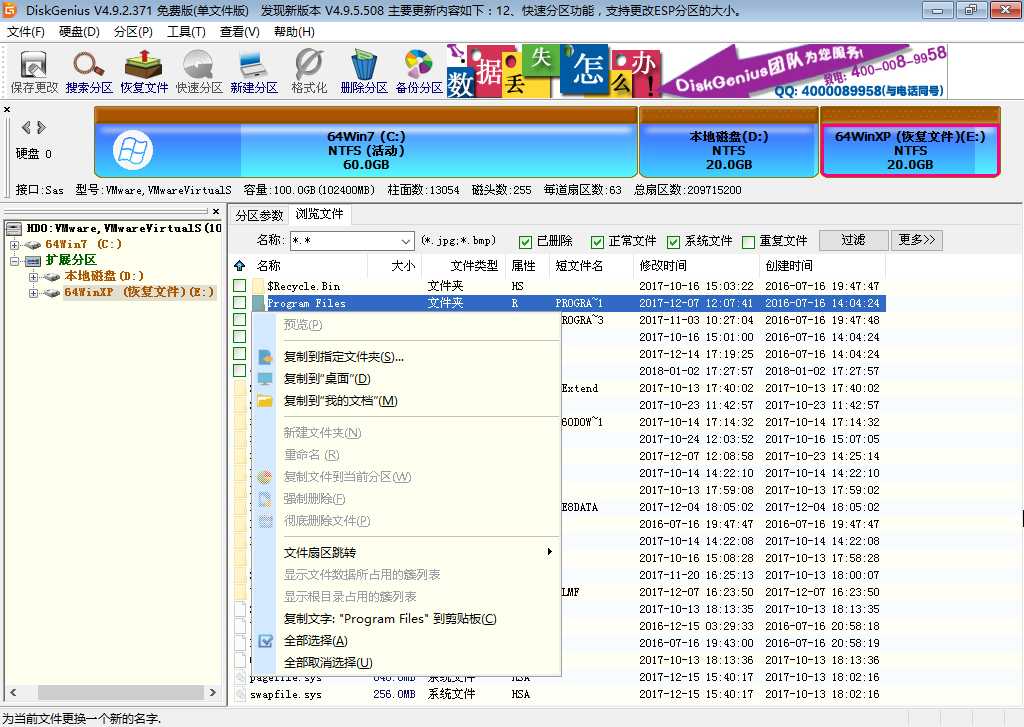
以上就是小编给大家带来的电脑重装系统后如何还原之前的文件。重装系统导致文件丢失,是因为一般的装机软件没有在重装系统时进行文件备份的功能。小熊一键重装系统可以在重装系统时进行文件的备份,保证文件的安全性。
Win10教程查看更多

2021-10-08查看详情

2021-10-05查看详情

2021-10-05查看详情

2021-09-24查看详情

重装系统教程查看更多

win10电脑系统应该如何进行快速安装?我们怎么快速重装系统win10?大家都知道重装系统的方法有很多种,但是要说最简单的一种,无疑是一键重装了。就算你是电脑新手,完全可以靠自己重装,毫无压力。下面,小编将带大家来看看win10电脑系统应该如何进行快速安装吧。
联想拯救者Y9000X 2TB搭载Intel Core i7-9750H(2.6GHz/L3 12M)处理器,配置32GB DDR4和2TB SSD,笔记本无光驱。一般我们可以用光盘重装系统,那么对于没有光驱的笔记本该如何进行重装系统呢?下面为大家介绍联想拯救者Y9000X 2TB如何一键重装win8系统。
神舟战神K670C-G4A1是一款15.6英寸的高清大屏笔记本,这款笔记本标配了Intel Pentium G5420处理器,还有512GB SSD以及NVIDIA GeForce MX250独立显卡,电脑运行速度非常快,非常适合用来影音与娱乐。那这款神舟战神K670C-G4A1笔记本如何重装win8系统大家有了解过吗,今天小编跟大家分享神舟战神K670C-G4A1如何一键重装win8系统。
雷神911(Intel第八代)如何一键重装win8系统?小熊一键重装系统软件特别适合小白用户,帮助没有电脑基础的用户成功重装系统。那么现在小编就跟大家分享一篇使用小熊一键重装系统软件装系统的教程,以雷神911(Intel第八代)笔记本如何一键重装win8系统为例。
